Использование ssh на виртуальном хостинге
Информация по использованию SSH-доступа к виртуальному хостингу.
Для работы с SSH на виртуальном хостинге можно воспользоваться как встроенным в панель терминалом так и многими популярными клиентами, к примеру Putty.
Использование встроенного в cPanel терминала
Для использования терминала перейдите в панель из личного кабинета и перейдите в меню Расширенный → Terminal.
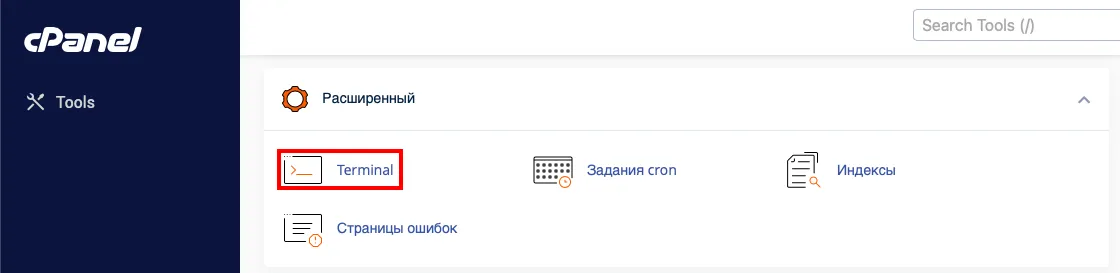
В следующем меню, в некоторых случаях может быть отображено предупреждение, для продолжения работы нажимаем кнопку I understand and want to proceed.
Далее вводите необходимые команды в терминале, Вы можете как с файлами и папками так и c другими командами, например, Composer.
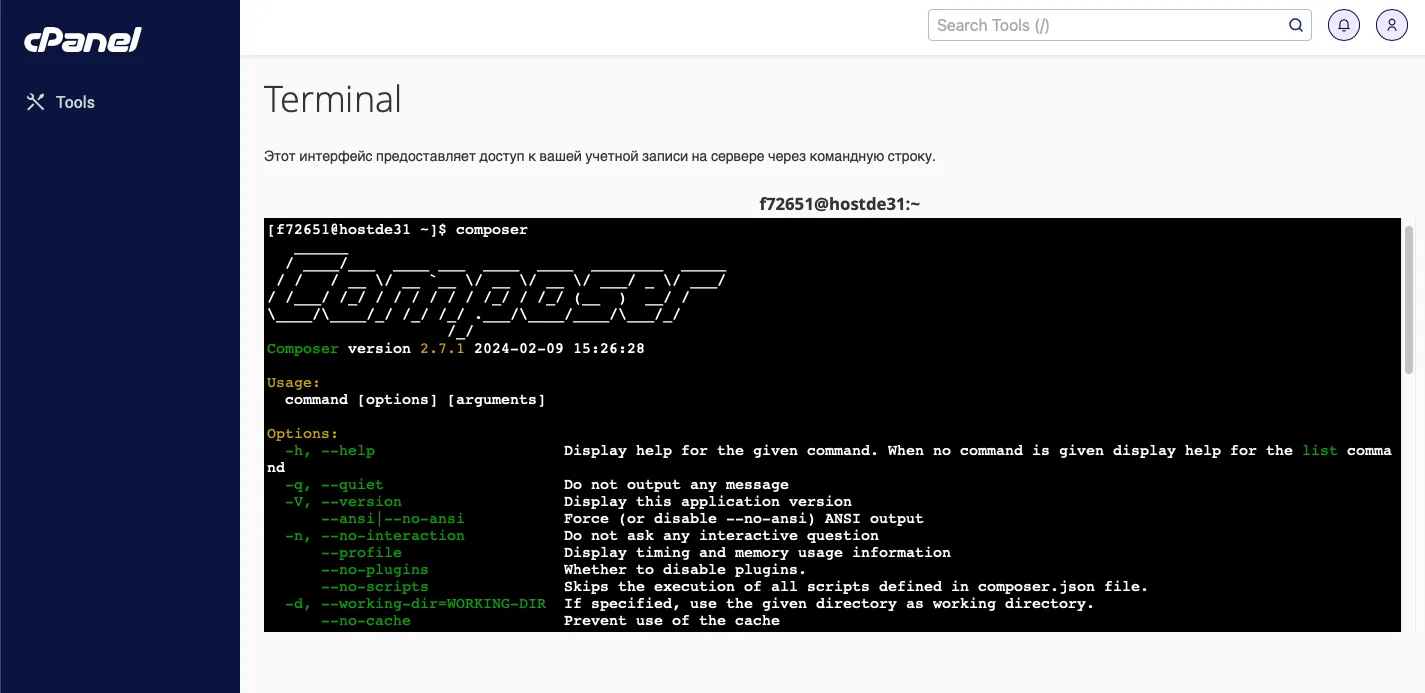
Использование Putty для доступа
Подключиться к серверу по протоколу SSH вы можете, используя ssh-клиент PuTTY.
Скачать русифицированную версию Putty можно здесь.
Запускаем программу. На странице с основными настройками сеанса PuTTY:
- Host name (or IP address) - укажем IP адрес вашего сервера или Hostname сервера который можно найти в свойствах заказа.
- Saved Sessions - название подключения.
- Port - 20022.
- Connection type - SSH.
Вводим необходимые данные и открываем сессию.
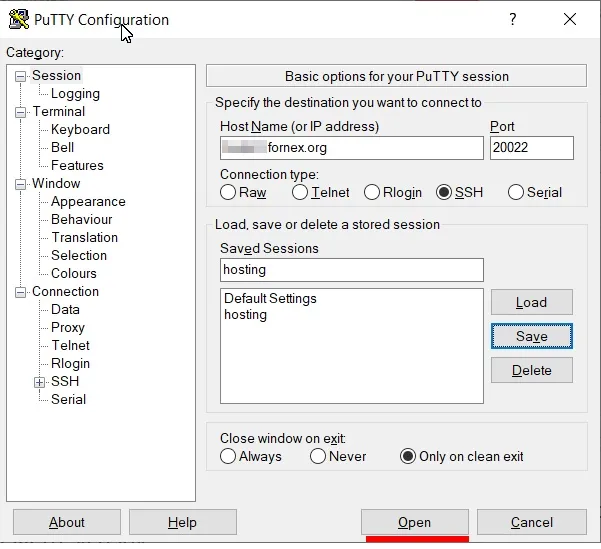
После этого появится новое окно PuTTY Security Alert, в котором будет предложено принять открытый ключ вашего сервера виртуального хостинга. Нажмите кнопку Да если вы доверяете этому хосту. Если вы хотите подключиться только один раз, не добавляя ключ в кэш, нажмите Нет.

в открывшемся окне PuTTY введите ваш логин cсо страницы заказа и нажмите «Enter». На следующей строке введите ваш пароль и нажмите «Enter»:
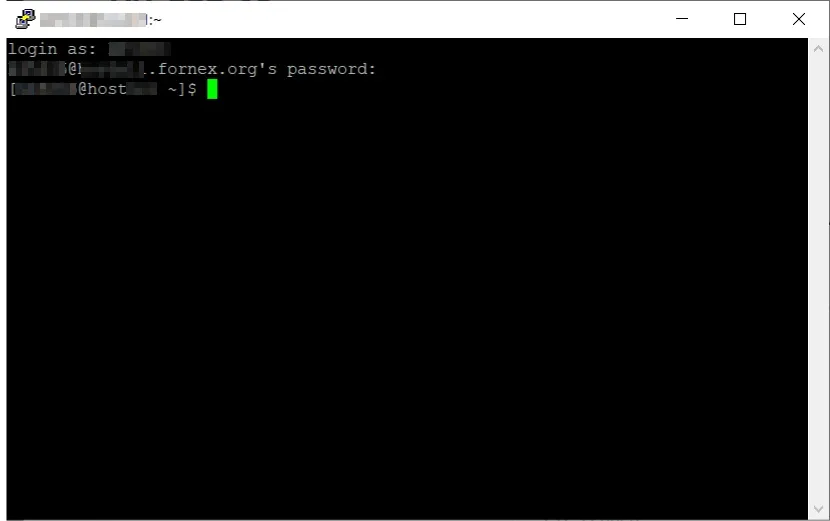
В целях безопасности вводимый пароль не отображается на экране в виде символов.
После этого вы получите доступ к командной оболочке вашего пользователя.
Использование SSH-ключей для доступа
По-умолчанию для доступа используется авторизация по логину и паролю, но так же есть возможность использовать ключи для доступа.
Генерация ключа в cPanel
Далее переходи в cPanel, в раздел Безопасность → Доступ по SSH.

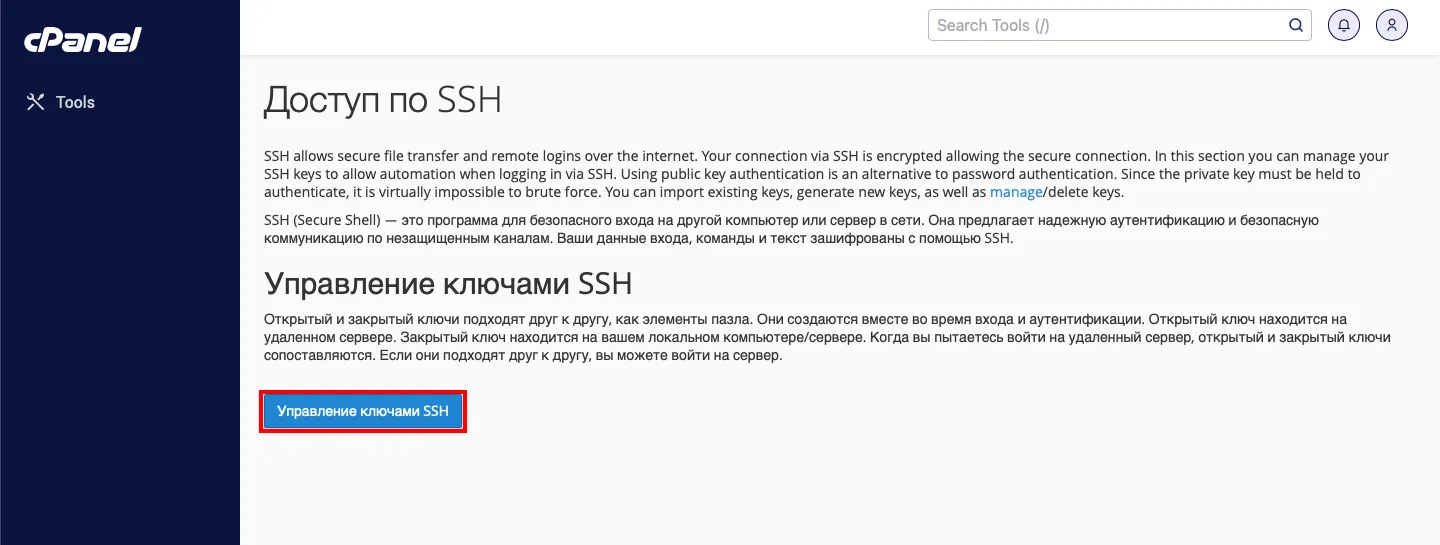
Далее создаем новую пару ключей.
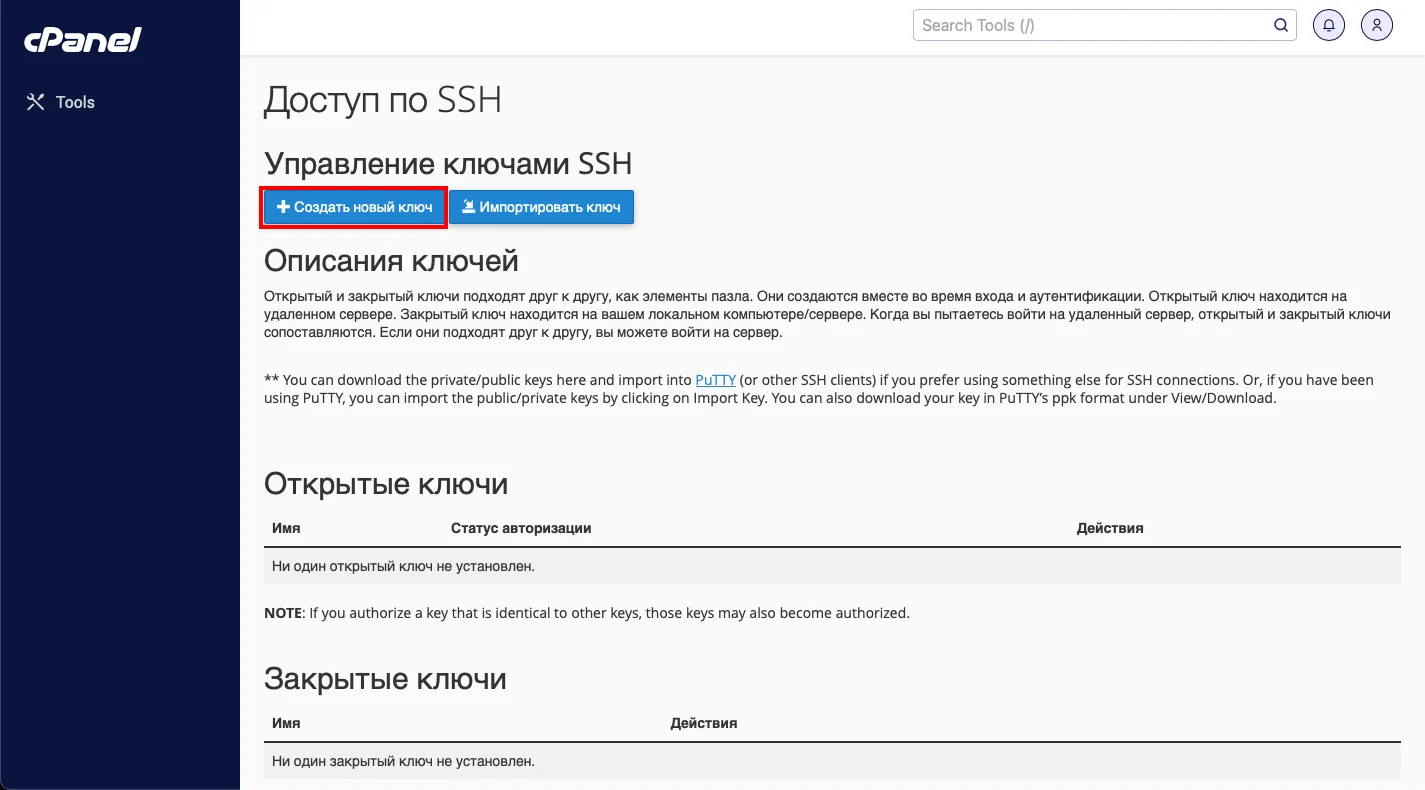
Указываем пароль и название.
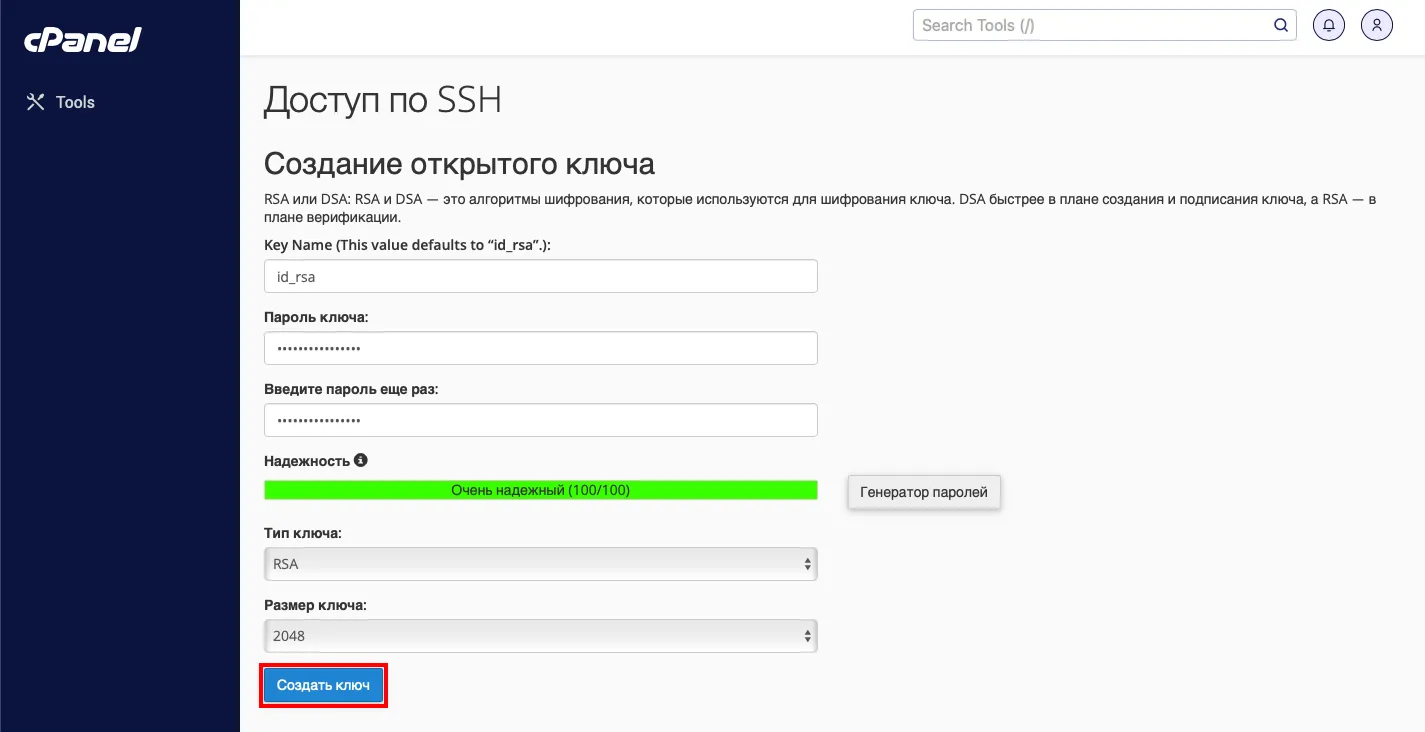
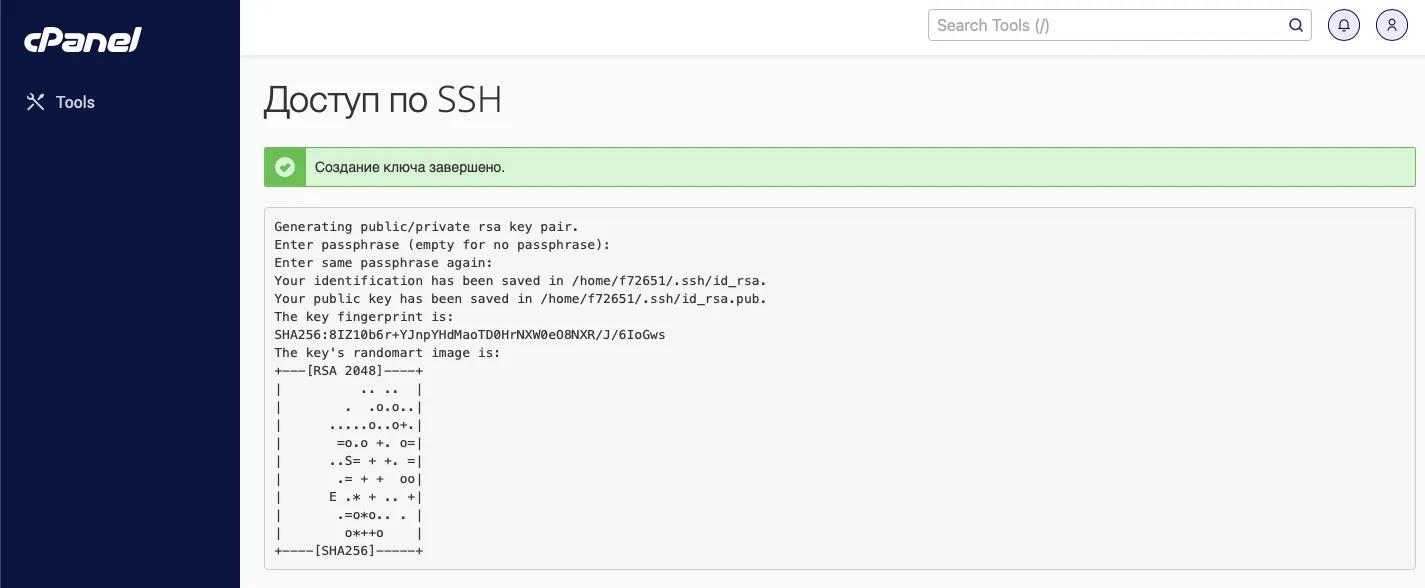
После успешной генерации ключей они будут отображены в меню Доступ по SSH, по умолчанию доступ по новым ключам не разрешается.
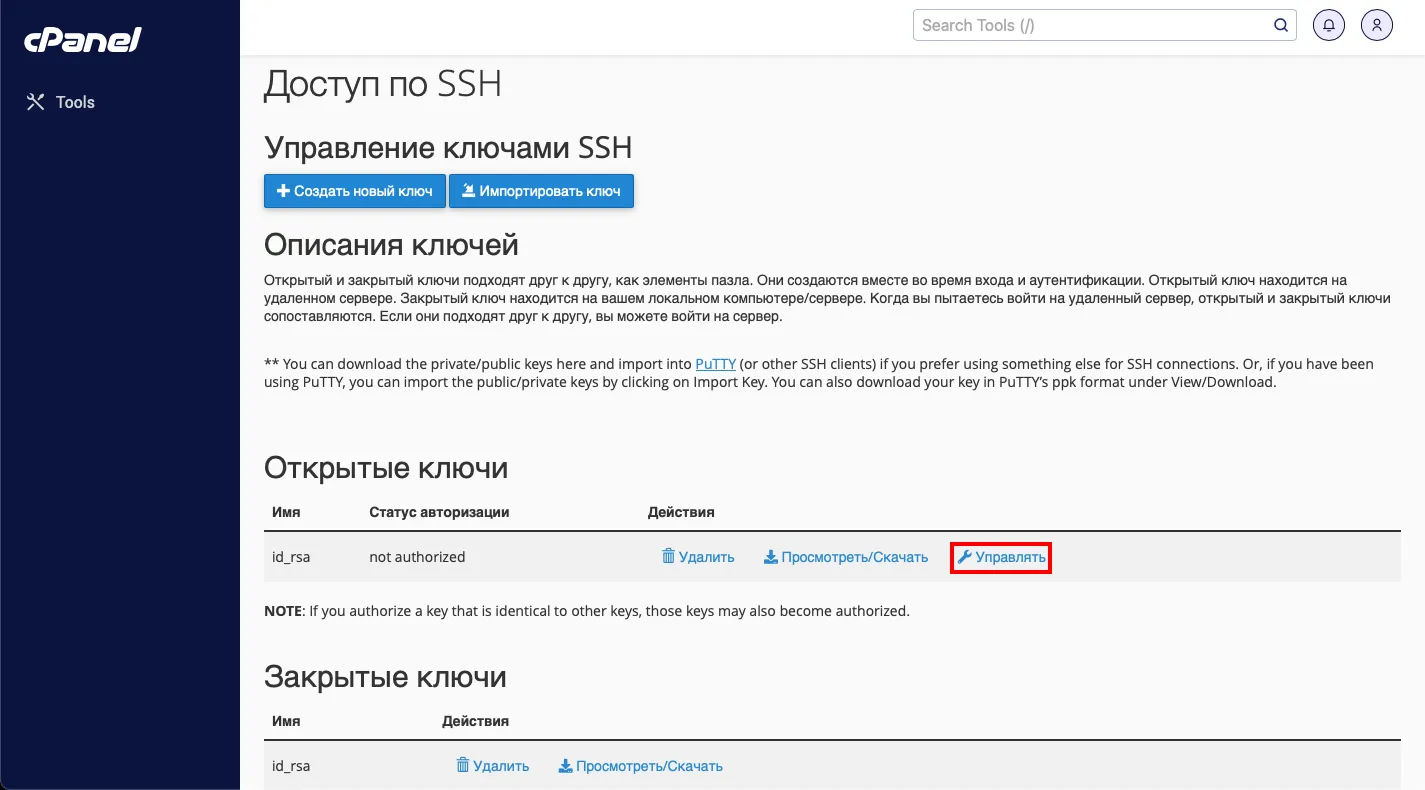
Для разрешения доступа по созданному ключу нажимаем кнопку Управлять, далее Authorize.
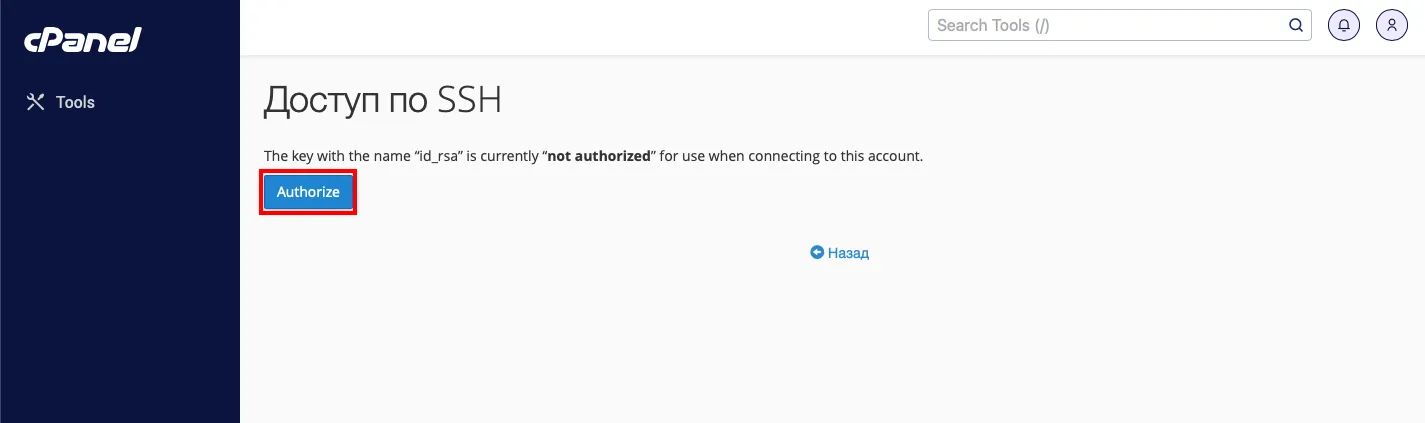

Далее скачиваем закрытый ключ и сохраняем в нашем SSH-клиенте, в случае необходимости Вы можете конвертировать ключ в формат PPK, к примеру, для импортирования в PuTTY.
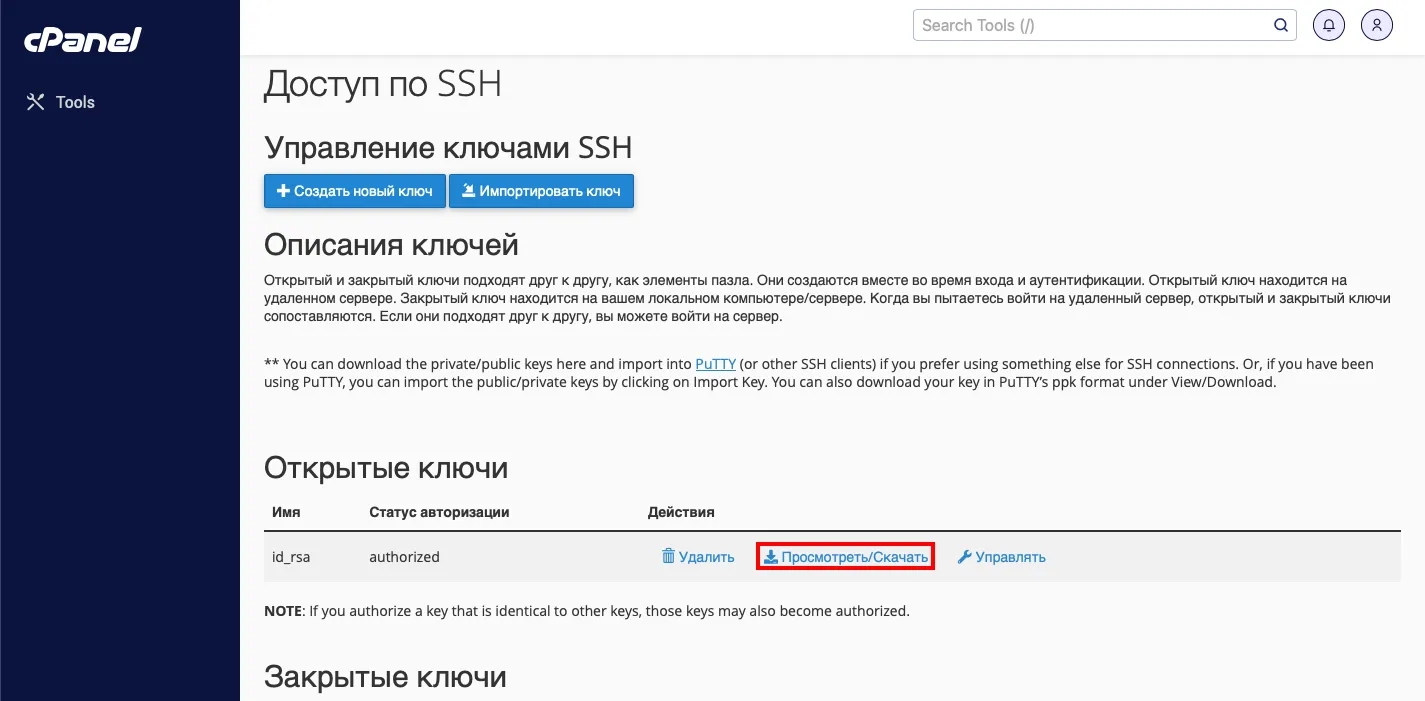

Помощь
Если у вас возникли вопросы или требуется помощь, пожалуйста, свяжитесь с нами через систему тикетов — мы обязательно вам поможем!